WooCommerce – 환불 관리 방법
게시 됨: 2021-01-08
최종 업데이트 - 2021년 7월 8일
이 문서는 주문 관리 가이드 의 일부입니다.
- 주문 관리의 기본
- 환불 처리 (현재 기사)
- 주문 관리에서 플러그인의 역할
- 신속한 이메일 알림 보장
온라인 비즈니스를 운영할 때 환불은 주문 관리의 큰 부분입니다. 다양한 결제 게이트웨이와의 원활한 통합을 통해 WooCommerce는 번거로움 없는 환불을 가능하게 합니다.
우선, 지원되는 게이트웨이를 사용하여 자동으로 또는 수동으로 환불을 수행하는 두 가지 방법이 있습니다. 이 기사에서는 두 가지 모두에 대해 자세히 설명합니다.
자동 환불
자동 환불을 사용하면 결제 게이트웨이의 대시보드로 이동하지 않고도 환불을 처리할 수 있습니다. 자동 환불을 지원하는 결제 게이트웨이로 작업하는 동안 각 게이트웨이 설정에서 API 자격 증명을 추가해야 합니다. WooCommerce 환불의 주목할만한 점은 제품 가격, 배송비 및 세금을 환불받을 수 있다는 것입니다.

또한 API 자격 증명을 추가하면 WooCommerce 관리자를 통해 효율적이고 원활한 자동 환불이 보장됩니다.
환불 처리
설정이 완료되면 환불 처리를 진행하는 것은 간단하고 간단한 단계입니다.
- 먼저 WooCommerce → Orders 로 이동하여 처리하려는 주문을 찾습니다.
- 그런 다음 주문 세부 정보 페이지로 이동하여 환불 버튼을 클릭합니다. 환불 절차가 시작됩니다.
- '수량' 텍스트 상자에서 환불할 제품의 수를 선택합니다 . 다중 품목 주문에서 환불에 필요한 품목 수량을 선택하십시오. WooCommerce는 수량을 선택하면 자동으로 환불 금액을 계산합니다.
- 또한 고객에게 메모를 추가 하려면 '메모 추가' 필드에서 추가할 수 있습니다.
- 마지막으로 (해당 결제 게이트웨이를 통해) $Amount 환불 버튼을 클릭하여 프로세스를 완료합니다.
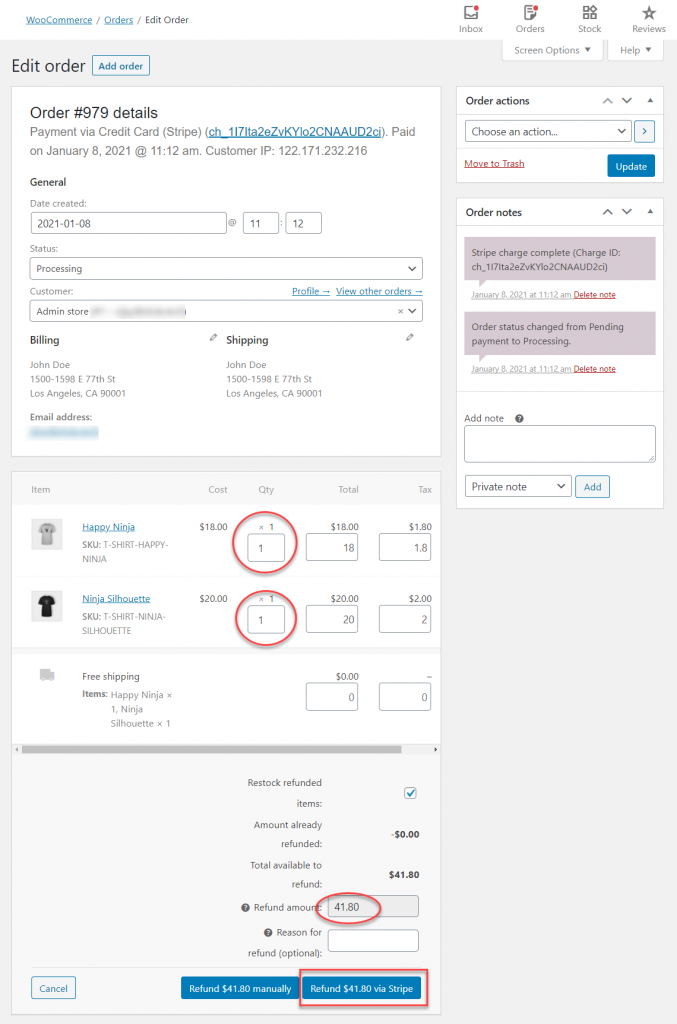
환불 절차를 완료하면 주문 메모 섹션에 환불이 처리되었음을 알리는 메모가 표시됩니다. 전체 주문이 환불되면 주문 상태가 자동으로 환불됨으로 변경됩니다. 주문에 포함된 일부 항목만 환불되는 경우 주문 상태는 변경되지 않습니다.

수동 환불
수동 환불은 자동 환불과 여러 면에서 유사합니다. 환불에는 품목 요율, 세금 및 해당 배송료가 포함됩니다. 차이점은 환불이 결제 게이트웨이로 자동 이체되지 않는다는 것입니다. 환불을 처리한 후 주문을 Refunded로 수동으로 표시해야 합니다.
수동 환불 처리
1. 수동 환불 진행 중 WooCommerce → Orders 로 이동하여 환불을 원하는 주문을 찾습니다.
2. 다음으로 환불 버튼을 클릭합니다.

3. 다음 화면에서 환불 항목 수를 선택 하고 배송료 또는 기타 적용 가능한 비용을 수동으로 입력할 수 있습니다. 그러나 환불하려는 전체 금액이 환불 금액 필드에 반영되었는지 확인하십시오.

4. 수동으로 $Amount 환불 버튼을 클릭하여 환불 절차를 완료합니다. 아래 스크린샷과 같이 항목 세부 정보 섹션에서 환불 금액을 확인할 수 있습니다.

5. 이제 앞의 경우와 마찬가지로 부분 환불을 위해 수동으로 주문 상태를 변경 해야 합니다. 그런 다음 지불 게이트웨이로 이동하여 거기에서 환불 프로세스를 시작하십시오.
환불 처리 시 주의 사항
WooCommerce 스토어에서 환불을 처리하는 동안 염두에 두어야 할 몇 가지 사항이 있습니다.
지불 게이트웨이에서 지원하는 환불 유형 이해
번거롭지 않은 환불 처리를 위해 지불 게이트웨이 문서를 읽는 것이 좋습니다. 이를 통해 게이트웨이가 자동 또는 수동 환불을 지원하는지 여부를 알 수 있습니다. 대부분의 경우 환불 금액에는 제품 가격과 세금 및 배송료가 포함됩니다. 그러나 지불 게이트웨이가 귀하에게 청구한 거래 수수료는 환불이 불가능할 수 있습니다.

테스트 모드 사용
테스트 자격 증명을 사용하여 결제 프로세스를 확인하는 것도 좋은 생각입니다. 가장 많이 사용되는 게이트웨이에는 이를 관리할 수 있는 테스트 모드 또는 샌드박스 모드가 있습니다.
주식 조정
환불을 관리하는 동안 제품을 재입고할 수 있습니다. 주문 세부 정보 페이지에서 환불을 처리하는 동안 확인란을 선택하기만 하면 됩니다.

고객에게 환불 정책에 대해 알리십시오.
매장의 환불 정책에 대해 고객에게 명확하게 알려야 합니다. 권장되는 방법은 환불 정책을 자세히 설명하고 고객이 환불을 요청할 수 있는 프로세스를 설명하는 페이지를 만드는 것입니다. 고객이 쉽게 액세스할 수 있도록 탐색 메뉴에 환불 정책 페이지를 추가할 수도 있습니다. 환불 정책을 고객과 공유하는 또 다른 옵션은 주문 확인 이메일에 환불 정책을 포함하는 것입니다.
WooCommerce 환불 플러그인
WooCommerce의 기본 기능이 상점의 요구 사항에 적합하다면 언제든지 인기 있는 플러그인을 사용하여 환불 프로세스를 강화할 수 있습니다.
다음은 환불을 보다 효율적으로 관리할 수 있는 인기 있는 플러그인 중 일부입니다.
WooCommerce 스마트 환불
환불에 대한 기본 WooCommerce 옵션을 사용하면 고객은 정책에 지정된 대로 지원 페이지 또는 이메일을 통해 환불을 요청해야 합니다. 그러나 상점에 이 플러그인을 설치하면 내 계정 페이지에서 직접 환불을 요청할 수 있습니다. 특정 제품 유형의 경우 즉시 환불을 제공할 수 있고 다른 유형의 경우 백엔드에서 수동으로 처리할 수 있습니다. 플러그인은 또한 고객과 상점 소유자가 프로세스의 모든 단계를 명확하게 알 수 있도록 프롬프트 알림을 제공합니다. 이 플러그인을 $79에 구입할 수 있습니다.
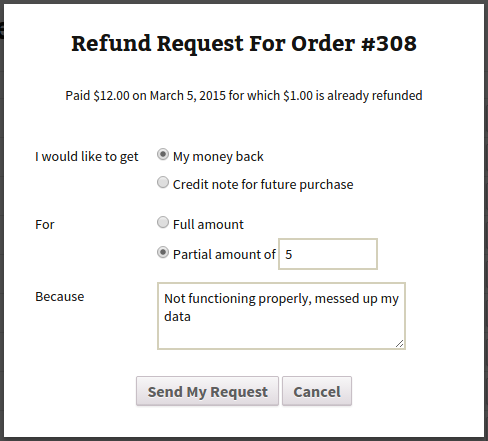
WooCommerce 반품 및 보증 요청
이 플러그인을 사용하면 상점에서 RMA(Return Merchandize Authorization Process) 프로세스를 쉽게 관리할 수 있습니다. 플러그인을 사용하면 제품에 보증 조건을 추가할 수 있으며 고객이 반품 또는 교환을 요청할 수도 있습니다. 반품을 추적하고 제품 이미지를 요청할 수도 있습니다. 플러그인 비용은 $79입니다.
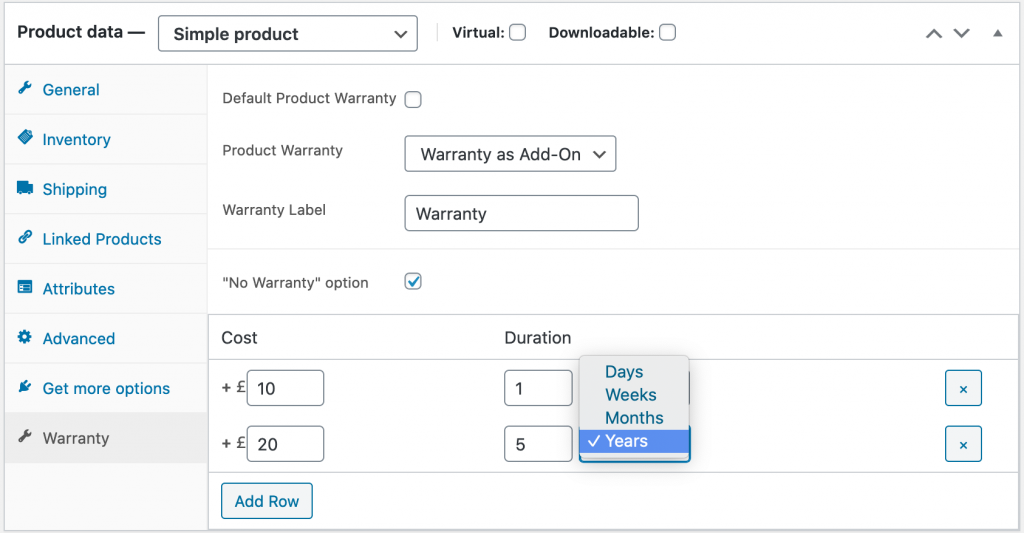
YITH 고급 환불 시스템
이 플러그인을 사용하면 환불 시스템을 훨씬 더 고객 친화적으로 만들 수 있습니다. 고객이 상점에서 쉽게 환불 요청을 하는 데 도움이 됩니다. 스토어 전략에 따라 환불 요청을 자동으로 수락하거나 수동으로 승인할 수 있습니다. 플러그인은 또한 고객이 환불 요청 사유도 입력할 수 있도록 필드를 제공합니다. 이 플러그인의 단일 사이트 라이센스 비용은 $69.99입니다.

반품 환불 및 교환을 위한 WooCommerce RMA
이 플러그인을 사용하면 고객의 반품 및 교환 요청을 쉽게 수락할 수 있습니다. 플러그인을 사용하면 등록 고객과 게스트 사용자의 반품 및 교환 요청을 쉽게 관리할 수 있습니다. 또한 자동 알림과 같은 여러 고급 기능을 제공합니다. 플러그인의 일반 비용은 단일 사이트 라이선스에 대해 $79입니다.

WooCommerce 주문 반품/환불 플러그인
환불 프로세스를 더 간단하게 만들고 싶다면 이것은 또 다른 옵션입니다. 환불 요청을 쉽게 수락하고 현금 환불 또는 할인 쿠폰으로 처리할 수 있습니다. 플러그인에는 사용자 정의 가능한 이메일 템플릿 및 자동 알림을 비롯한 여러 고급 기능이 있습니다. 비용은 $59.99입니다.

이 기사가 WooCommerce 스토어에서 환불을 관리하는 방법에 대한 통찰력을 제공했기를 바랍니다. 문의사항이 있으시면 댓글을 남겨주세요.
추가 읽기
- 최고의 WooCommerce 환불 플러그인
- WooCommerce용 신용 시스템 플러그인
